Обзор iPhone XR: дизайн

шпилька
Доступный в различных привлекательных цветах, iPhone XR выглядит немного ярче и привлекательнее, чем величественный XS. Он имеет тот же базовый дизайн — металлический каркас с закругленными краями, поддерживаемый легко бьющимся стеклом (ProTip: быстро приобретите чемодан), но есть некоторые тонкие отличия, которые следует отметить. Возможно, наиболее очевидным является отсутствие массива с двумя камерами на задней панели; вместо этого есть одна линза, которая довольно тревожно выступает, а это означает, что невозможно положить телефон на плоскую поверхность, не покачиваясь. Это, пожалуй, единственное искреннее ворчание, которое вы можете испытывать по поводу XR с точки зрения чистого дизайна.
БОЛЬШЕ: Почему всем стоит подумать о покупке Восстановленный iPhone…
В нижней части телефона находится порт Lightning (возможно, это его окончательный вид — Apple перешла на USB Type-C на новых моделях iPad), один из динамиков (другой находится сверху, в наушнике) и микрофон для вызова. С правой стороны находится лоток Nano SIM (XR, в отличие от своих конкурентов на Android, не позволяет вставлять две SIM-карты одновременно) и кнопка питания; на левой стороне есть две клавиши регулировки громкости и традиционный переключатель отключения звука. В целом это невероятно чистый телефон, чему, конечно же, способствует тот факт, что Apple в очередной раз решила, что сканер отпечатков пальцев не требуется, когда у вас есть Face ID. Мы не совсем уверены, что это так, но об этом позже.
Стоит отметить, что XR немного больше стандартного XS и немного меньше XS Max — это аккуратная середина между ними. Телефоны Apple традиционно были немного изящнее, чем их конкуренты Android, и мудрость сделать XR больше стандартной модели кажется неуместной; однако на самом деле XR находится на одном уровне с почти любым типичным Android-устройством в наши дни. Он имеет те же размеры, что и BlackBerry Key2 LE, который, по нашему мнению, был довольно компактным устройством, и является намного меньше, чем Honor 8X. Несмотря на то, что XR может показаться больше, чем вы хотели бы на бумаге, на самом деле он идеально подходит для карманных компьютеров, если вы привыкли к телефонам Android. Проблема в том, что вы обновляетесь с iPhone SE or iPhone 7 — к этому нужно привыкнуть.
XR водо- и пыленепроницаемый, с рейтингом IP67 — это ниже, чем у XS и XS, которые имеют рейтинг IP68. Различия? Что ж, XR выдерживает получасовое погружение на глубину до метра, в то время как XS и XS Max выдерживают получасовое погружение на глубину более метра.
Best practices
Use system-provided haptic patterns according to their documented meanings. People recognize standard haptics because the system plays them consistently on interactions with standard controls. If the documented use case for a pattern doesn’t make sense in your app, use a generic pattern or create your own, where supported. For guidance, see .
Use haptics consistently. It’s important to build a clear, causal relationship between each haptic and the action that causes it so people learn to associate certain haptic patterns with certain experiences. If a haptic doesn’t reinforce a cause-and-effect relationship, it can be confusing and seem gratuitous. For example, if your app plays a specific haptic pattern when a game character fails to finish a mission, people associate that pattern with a negative outcome. If you use the same haptic pattern for a positive outcome like a level completion, people will be confused.
Use haptics in ways that complement other feedback in your app. When visual, auditory, and tactile feedback are in harmony — as they generally are in the physical world — the user experience is more coherent and can seem more natural. For example, match the intensity and sharpness of a haptic with the animation you use to accompany it. You can also synchronize sound with haptics; for developer guidance, see Delivering rich app experiences with haptics.
Avoid overusing haptics. Sometimes a haptic can feel just right when it happens occasionally, but become tiresome when it plays frequently. It’s important to do user testing that can help you discover a balance that most people appreciate. Often, the best haptic experience is one that people may not be conscious of, but miss when it’s turned off.
Make haptics optional. Let people turn off or mute haptics if they wish, and make sure people can still enjoy your app without them.
Be aware that playing haptics might impact other user experiences. By design, haptics produce enough physical force for people to feel the vibration. Ensure that haptic vibrations don’t disrupt user experiences involving the camera, gyroscope, or microphone.
Пункт управления
3D Touch-нажатие на регулировку звука открывает окно более точной регулировки:
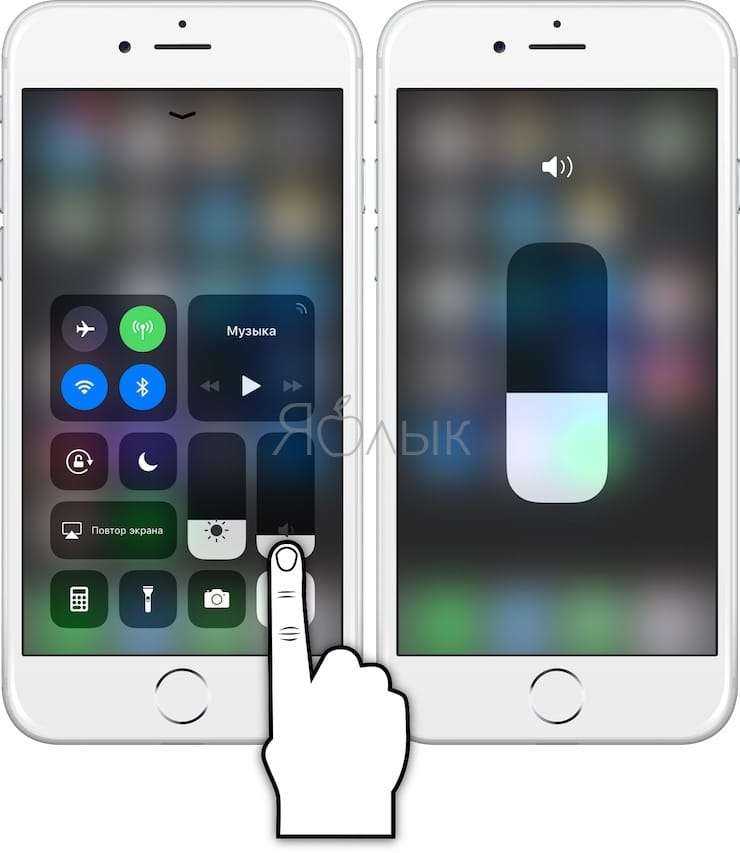
Нажатие на мини-плееер открывает его в новом окне более подробно:
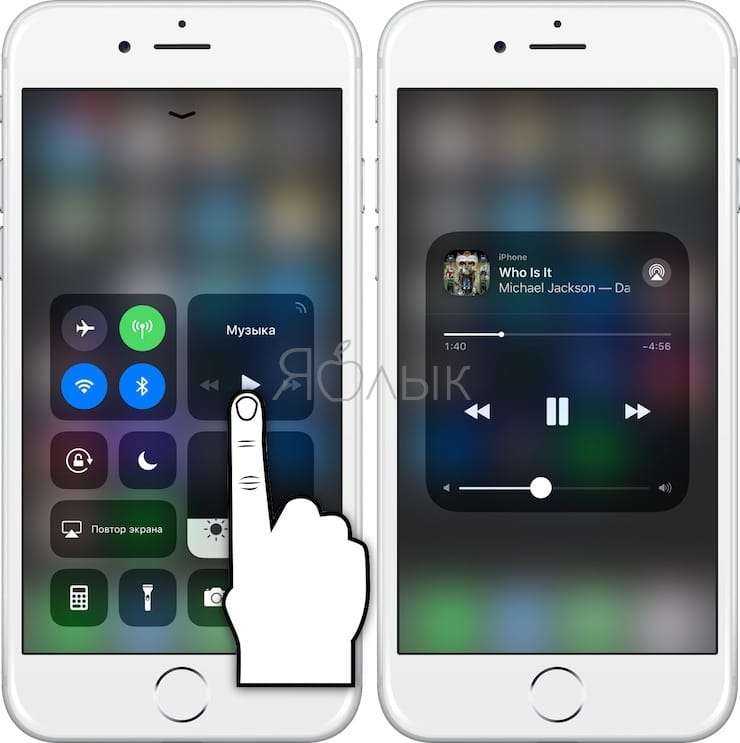
Фонарик меняет интенсивность освещения:
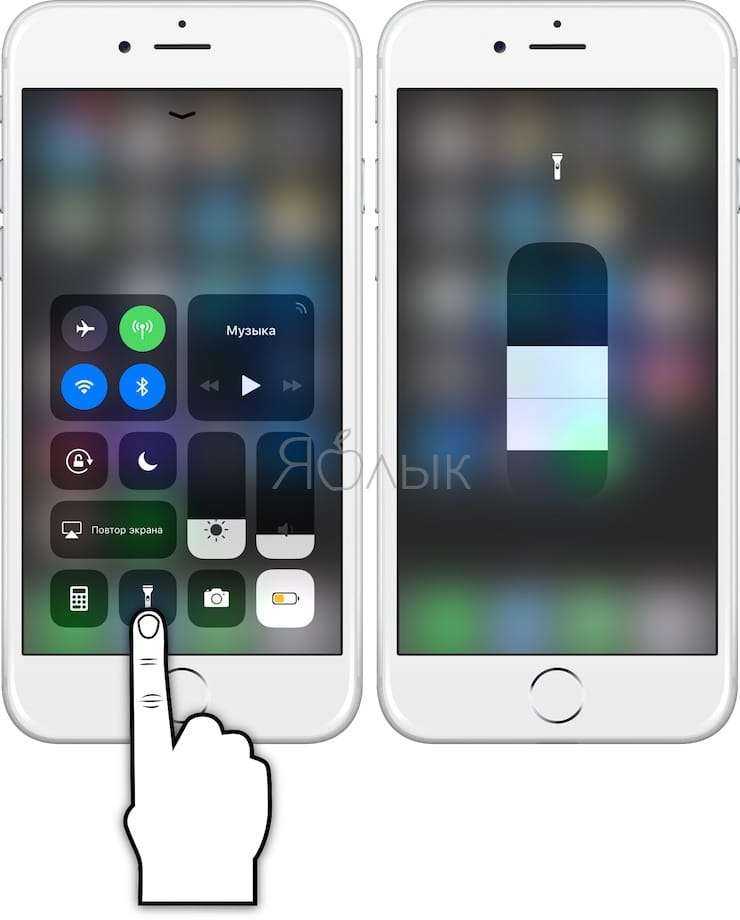
Кнопка Яркость позволяет менять интенсивность яркости экрана, а также выводит управление функциями Night Shift и True Tone:
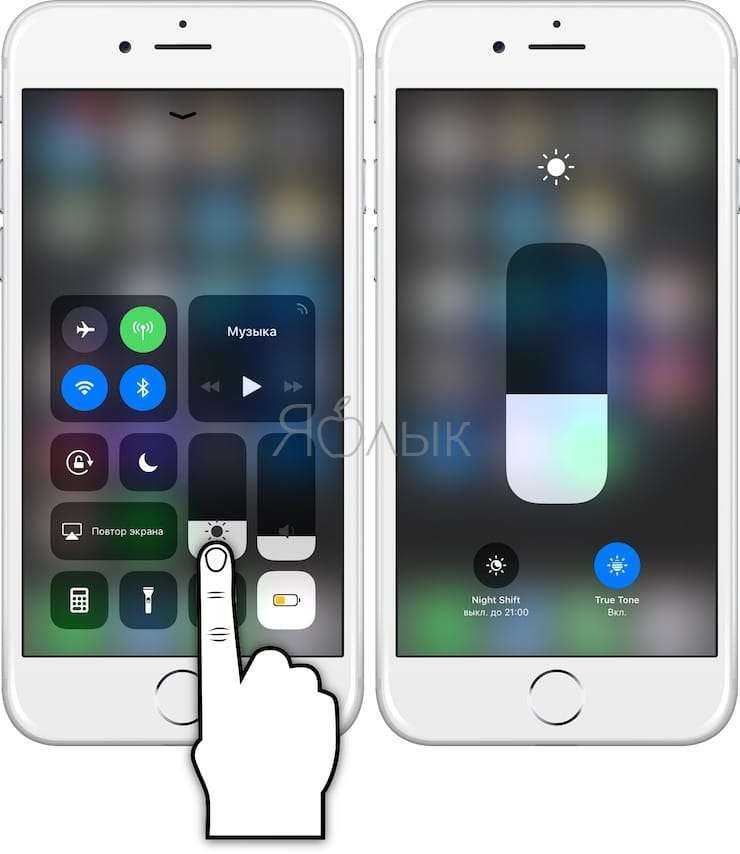
Нажатие на Калькулятор позволяет скопировать последний результат:
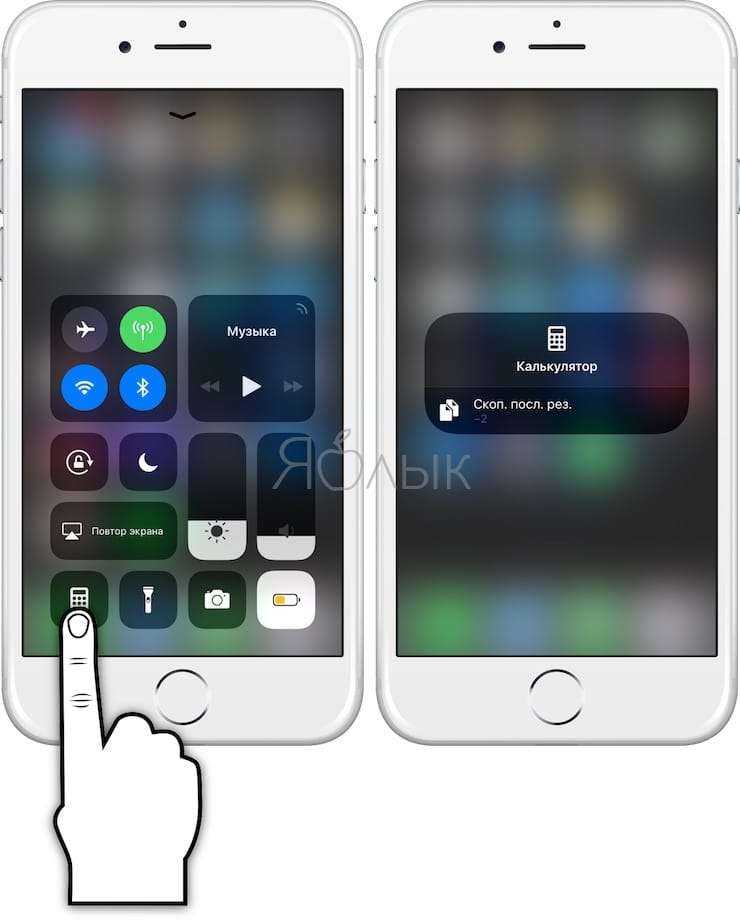
Нажатие на кнопку Камера — позволяет быстро сделать селфи, записать видео или снять портрет:
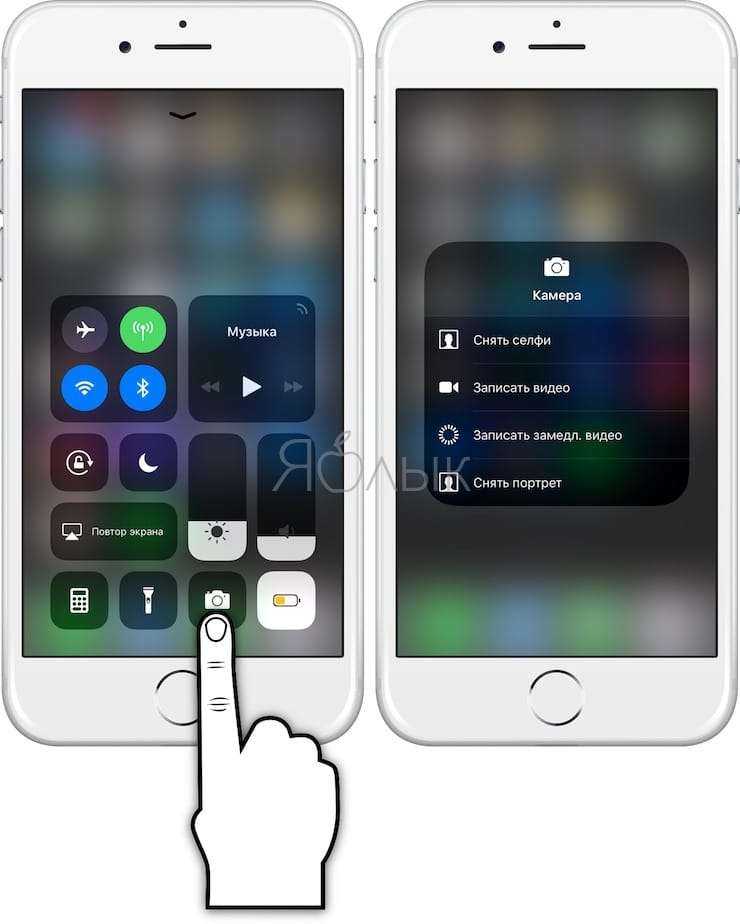
Нажатие на карточку с беспроводными модулями раскрывает большее количество возможностей:
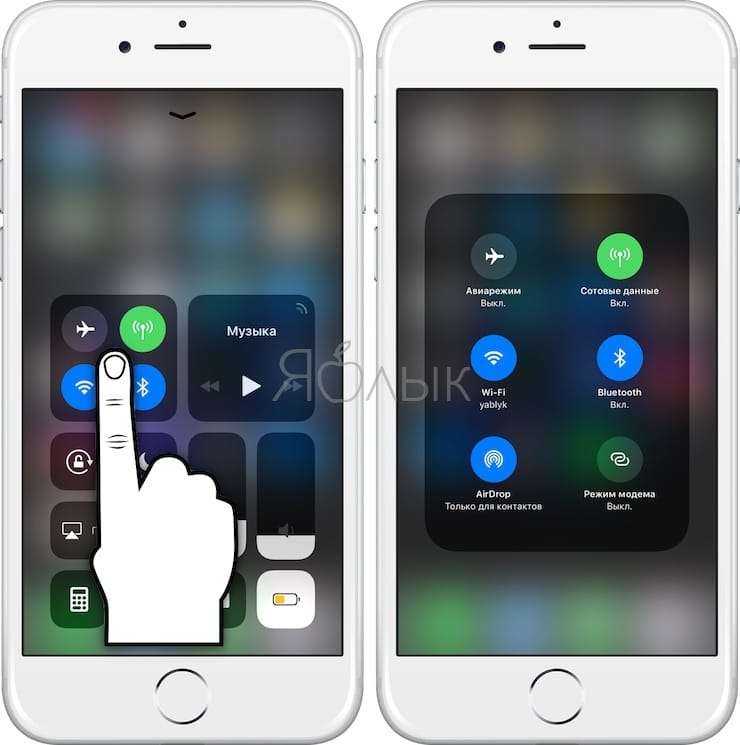
ПО ТЕМЕ: Slow Sync в iPhone 8 и iPhone X или съемка фото со вспышкой по-новому.
Как настроить 3D Touch на iPhone
После включения функционала можно провести изменения силы нажатия на дисплей. Многие пользователи используют его для снижения уровня давления и повышения безопасности сенсорного дисплея.
Владелец должен выбрать подходящую для себя силу воздействия:
- легкую;
- среднюю;
- сильную.
Специалисты советуют поэтапно перепробовать все три варианта. Только так можно узнать, какой из способов подходит лучше всего и не будет провоцировать неудобств при взаимодействии со смартфоном.
Все сценарии работы с утилитой подробно описать невозможно, но о некоторых тонкостях забывать не стоит.
Взаимодействие с уведомлениями
Недавние сообщения открываются при сдвиге экранной шторки. При использовании функционала и зажатии оповещения возникает вторичное меню быстрого доступа. Затем пользователь может выбрать любое из быстрых действий (отправить ответ заранее написанным сообщением) или перейти на настройки (включить режим «тишина» или любой другой).
Меню ввода тестовой информации – корректировка неправильно введенной буквы не всегда удается с первого раза. Попытки изменений вызывают всплытие окна с ручным исправлением, выделение целых слов и пр. При пользовании программой проблема легко решается – длинное нажатие на сенсорную клавиатуру помогает точечно управлять курсором и быстро заменять ошибочно написанные буквы.
Работа с папками
Усиленное нажатие в область созданного каталога разрешает изменять его название, бегло просматривать доступные сообщения (не нужно отыскивать необходимое приложение). Возникшее на дисплее контекстное меню помогает решить вопросы за несколько секунд.
Регулировка «центра управления»
Вызываемый движением пальцев функционал (снизу или сверху дисплея, в зависимости от модели устройства) прекрасно отзывается на указанное приложение. Разработчики предложили зажимать отдельные элементы меню: секундомер, фонарь, запись с дисплея. Это дает возможность выбора дополнительных действий из всплывающего контекстного меню.
Важно! Такой подход позволяет не перемещаться по настройкам, а получать ожидаемый результат одним кликом
Управление загрузками
Любое приложение, загружаемое из магазина App Store, возникает на дисплее в форме ярлыка серого цвета. С ним можно взаимодействовать обычными прикосновениями – одно нажатие вызывает режим «паузы», второе – возобновление загрузки.
Функционал позволяет получить дополнительные решения: предварительную отмену, замену первоначальных приоритетов или передачу ссылки друзьям для быстрого ознакомления с новой утилитой.
Важно! Функционал не только ускоряет работу с программами, но и позволяет быстро создавать и отправлять сообщения. Тестирование чувствительности
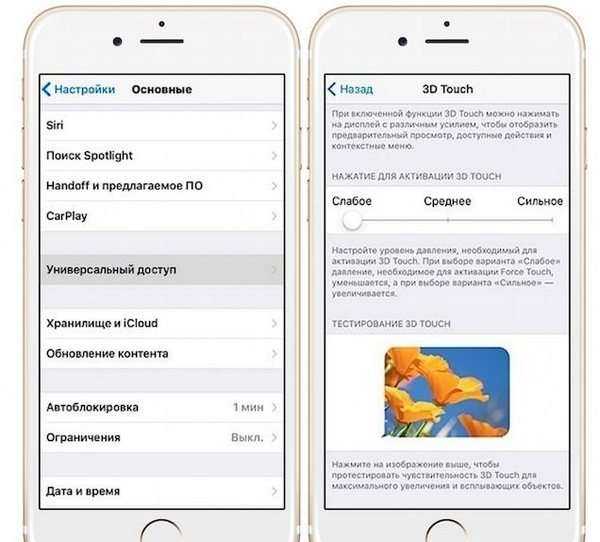
Тестирование чувствительности
Джобс всегда знал цену и себе, и своей компании

Инженеры, программисты и не связанные с миром технологий люди, которым посчастливилось быть лично знакомым со Стивом Джобсом, отзывались о нем как о человеке знающем, чего он хочет добиться.
Джобс отдавался свои идеям до последнего вдоха. В ночь с 4-го на 5-ое октября глава Apple назначил совещание с советом директоров, на котором планировал обсудить новый продукт.
Увы, главы компании не стало 5 октября 2011 года.
Будучи человеком, всецело отданным своему детищу и каждому продукту, который выходит под брендом Apple, Стив Джобс знал цену той титанической работы, которая предшествовала рекордным продажам и бурным овациям во время презентации.
Но высокую планку Apple Джобс задал еще с первых дней существования бренда.

Компьютер Apple I, выпущенный еще под брендом Apple Computer до ребрендинга в 1976 году, на старте продаж стоил $666.66. Много ли это? По состоянию на прошлый год — эта сумма сопоставима с более чем $2800. Согласитесь, неплохая планка для компании, просуществовавшей от силы пару месяцев.

Спустя год выходит Apple II. Джобс был бы не собой, если бы не оценил новую разработку по достоинству. На прилавки Apple II поступит с ценником в $1 298, что в пересчете на 2018 год составит более $5 тыс. Дело было в 1977 году, то есть через год после основания компании.

Еще год, и на рынок выходит Apple III с заоблачным ценником в $7 800 за топовую модель. Самый нафаршированный iMac Pro кажется цветочками, потому что третье поколение компьютеров Apple сегодня, если бы на календаре был 1980 год, нами воспринималось как компьютер, который стоит более $23 тыс. Купили бы такой при средней зарплате советского человека в 120 – 160 рублей?
Но дальше — больше.
1984 год. Apple выпускает Apple Lisa, названный Джобсом, вопреки всем спорам и сомнениям, в честь своей дочери Лизы Джобс. Цена за 5-мегабайтный винчестер и 5-мегагерцовый процессор Motorola 68000 — $9 995. Сегодня бы нам пришлось отдать за такой ПК $24,5 тыс.

Apple продала всего 100 тыс. машин. Получила выручку в $1 млрд, и немного приземлилась в своих мечтаниях о рекордной выручке, пересмотрев ценовую политику на дальнейшие годы.
Увы, потребитель был не готов выкладывать тысячи долларов за «машину будущего».
Это сегодня компьютер воспринимается, как неотъемлемая часть нашей жизни. Лет 30-40 назад большинство людей прекрасно обходились без них.

Правда, хватило компании не надолго. В 1989 году появился Macintosh Portable за $7 300. Революционный портативный прародитель MacBook с негуманным ценником в $14 тыс. в пересчете на 2018 год.
В 1992 его сменил PowerBook 160 за $3 870 и его последователи с не менее внушительным ценником.
Цены на компьютеры стали понемногу стабилизироваться, сама категория «персональный компьютер» стала привычнее и космический дизайн Power Macintosh G3 был предложен в 1998 году уже за более гуманные $1599.
Казалось бы, гонка за «хайпрайс» окончена. Но в 2007 году Стив Джобс анонсировал iPhone. И началась новая золотая страница в истории Apple.
Дисплей
Адептам AMOLED-экранов я бы посоветовал расслабиться. Я вплотную сравнивал дисплей нашего героя с iPhone Xs Max (в первом стоит IPS, во втором AMOLED) и разницы не заметил.
Цветопередача «пляшет» только при сильном отклонении экрана от прямого угла обзора, и только при прямом сравнении. Когда смотришь на экран девайса под прямым углом, видишь IPS-матрицу исключительного качества.
Также как и флагманы текущий линейки, новинка поддерживает профессиональный цветовой охват P3, может похвастаться яркостью в 625 кд/м², поддержкой True Tone. Уверяю, вы точно не будете разочарованы цветопередачей и контрастностью здешней панели (1400:1), поэтому гнаться исключительно за AMOLED`ом в данном случае особого смысла нет.
Разве что, вы ярый поклонник HDR-видео, ибо оно экраном нашего персонажа не поддерживается.
А вот отсутствие привычного 3D Touch кого-то может поначалу смутить. Разумеется, если привык пользоваться этой фишкой.
Вместо «глубинного нажатия» тут есть обычное, долгое удержание Haptic Engine. Например, иконку фонарика или камеры на экране блокировки нужно просто слегка придержать в течение секунды. А вот вызову контекстного меню (быстрых действий) при сильном нажатии на иконки приложений альтернативу не придумали. Такого функционала теперь просто нет.
А ещё 3D Touch помогал в играх
Подхватили идею и создатели игр. В некоторых проектах 3D Touch добавили просто на волне популярности фишки, а в некоторых он действительно гармонично вписался в игровой процесс. Приведу два самых запомнившихся примера.
Хардкорный автомобильный симулятор GRID стал настоящим прорывом на мобильной платформе. Игра радовала на ПК и консолях, а перенос на экраны iPhone и iPad вызывал у поклонников настоящий восторг.
С отключенными помощниками управления справится с автомобилем в режиме дрифт без геймпада действительно сложно. На выручку здесь пришел 3D Touch. Сила нажатия на экран стала эквивалентом нажатия на педаль газа в игре.
Сначала привыкнуть к фишке было очень сложно, но потом одна действительно помогала. Я специально включал такое управление исключительно для соревнований по дрифту, где нужно постоянно менять степень ускорения машины, а простыми тапами по экрану добиться нужного результата не получится.
Вторым удачным примером стал PUBG. Владельцы iPhone с 3D Touch получили приятный бонус в виде удобного способа управления в игре.
При включении сильного нажатия игрок может свайпом по правой стороне экрана управлять обзором, а для стрельбы просто зажимать 3D Touch. Для выстрелов больше не нужно искать специальную кнопку, сильно давить можно в любом месте.
Это дает возможность одновременно целиться и стрелять, что крайне проблематично без 3D Touch.
Начинка — топ
Покупатели айфонов редко заморачиваются насчёт начинки, не изучают процессоры и прочие мелочи. Люди привыкли доверять Apple, зная, что всё будет работать хорошо.

В случае с iPhone XR хочу отметить, что на процессоре Apple экономить на стала: смартфон получил такой же 7-нм процессор A12 Bionic, как и более дорогие iPhone XS или XS Max. Объём оперативной памяти 3 ГБ, как в первом «монобровом» iPhone X, тогда как у XS памяти больше, 4 ГБ.
Телефон работает быстро, будет работать быстро и по прошествии нескольких месяцев использования. Можно рассчитывать на регулярные обновления iOS как минимум в течение трёх, а то и четырёх лет.
Собственной памяти может быть 64, 128 или 256 ГБ. В принципе, жить можно и с 64 ГБ, особенно если подключить дополнительное место в iCloud Drive и выгрузить туда фото. Стоит недорого: 200 ГБ 149 рублей, а 2 ТБ всего 599 рублей в месяц.

Тут ещё можно было бы поговорить об Apple Pay, систему Face ID для разблокировки по лицу через ИК-датчики, но не буду, иначе текст превратится в бесконечный.
Как пользоваться 3D Touch на iPhone
Пользователи предпочитают работать с отдельными функциями программы. Среди значимых они выделяют следующие плюсы в работе:
- Контекстное меню – помогает взаимодействовать со значками приложений и быстро вызывать дополнительное меню.
- Предпросмотр – ускоряет процесс ознакомления с приходящими сообщениями или вкладками в браузере.
- Трекпад – вызывает курсор на сенсорной клавиатуре, при помощи которого легко перемещаться в любую часть текста.
- Живые обои – нужные выбираются из стандартных, на экране блокировки их включение производится теми же жестами.
- Мультизадачность – не требует двукратного нажатия на кнопку «домой», достаточно сделать шаг назад и одновременно использовать функционал.
- Рисунки и игры – рисование прекрасно сочетается с профильными программами, а игрушек ограниченное количество.
Для работы с утилитой авторы предусмотрели три уровня нажатия: легкой, средней и выраженной силы. Первый отвечает за открытие программы, второй – за предварительный просмотр, последний – за открытие контекстного меню.
3D Touch не является утилитой, позволяющей полностью изменить подход к работе со смартфонами. Она предназначена упрощать жизнь пользователя, уменьшать количество переходов по настройкам.
Многие владельцы не считают ее важной и отрицают применение при взаимодействии с мобильным устройством. Разработчики рекомендуют настроить и проверить ее работоспособность, невзирая на распространенное мнение – лучше решить самому о необходимости программы, чем опираться на мнение посторонних
Одна отличная камера
Оценивать телефон по количеству камер — занятие странное, но тем не менее зачастую одну-единственную камеру iPhone XR необоснованно подвергают критике. Да, тут нет оптического зума, как на iPhone XS, но при этом работает портретный режим. Причём, по моим ощущениям, снимки-портреты даже лучше получаются, чем на XS.

К недостаткам iPhone XR можно отнести ограничение на съёмку неживых объектов в портретном режиме: снять фрукт или ручку с красивым размытием не выйдет. Критично? Не думаю.
По качеству записи видео телефон не уступает более дорогим собратьям по модельному ряду. С учётом повышенной живучести телефона, отличный вариант для мобильной видеографии. Только берите версию с 256 ГБ, память улетает быстро: 1 минута видео в 4K весит около 1 ГБ.
Комплектация
Смартфон упакован в компактную белую коробку с привычным дизайном. В комплект входит:
- iPhone XR.
- Наушники EarPods с разъемом Lightning и высоким качеством звучания. Apple окончательно отказалась от стандартного разъема для гарнитуры. Слушать музыку и одновременно заряжать телефон не получится, да и не очень удобно подключать наушники снизу. Выход есть: приобрести переходник или беспроводную гарнитуру.
- Кабель USB для зарядки и подключения к компьютеру. Длина шнура не указана, но вряд ли она превысит 1 м.
- Сетевой адаптер питания с напряжением тока не менее 2 А.
- Документация.
Переходника с Lightning на разъем 3,5 мм здесь уже не будет.
Характеристики
Новый смартфон обладает современным процессором Apple A13 Bionic с системой Neural Engine 3‑го поколения, которым комплектуется линейка iPhone 11. iPhone Xr работает на более старом чипе A12 Bionic с Neural Engine 2‑го поколения.
Разница в процессорах и третье поколение нейронного движка против второго, обеспечивает дополнительные фотографические возможности. Это даёт в два раза больше эффектов портретного освещения, улучшенный Smart HDR и функцию QuickTake, позволяющую записывать короткие видео без переключения режима камеры.
Обе модели поддерживают беспроводную зарядку и две SIM-карты (nano-SIM и eSIM).
Сравнение характеристик iPhone SE и Xr:
| Характеристики | iPhone SE 2-поколения | iPhone Xr |
|---|---|---|
| Диагональ экрана | 4,7 Retina HD | 6,1 Liquid Retina HD |
| Процессор | A13 Bionic с системой Neural Engine 3‑го поколения | A12 Bionic с системой Neural Engine 2‑го поколения |
| ОЗУ | 3 ГБ | 3 ГБ |
| Биометрия | Touch ID | Face ID |
| Передняя камера | 12 Мп, диафрагма f/1.8 | 12 Мп, диафрагма f/1.8 |
| Задняя камера | 7 Мп, диафрагма f/2.2 | 7 Мп, диафрагма f/2.2 |
| SIM | nano-SIM и eSIM | nano-SIM и eSIM |
| Ёмкость | 64 ГБ, 128 ГБ, 256 ГБ | 64 ГБ, 128 ГБ, 256 Гб |
У обоих смартфонов есть разъём Lightning и нет входа 3,5 мм под наушники. Они защищены по стандарту IP67 — можно погружать телефоны на глубину до 1 метра на 30 минут.
What to know about haptics
Haptics allow non-responsive surfaces like touchscreens to emulate the feeling of using real objects like buttons and dials. Haptic technology can involve vibrations, motors, and even ultrasound beams to simulate the feeling of touch.
A popular example of haptic feedback can be found on Apple Macbooks. Since about 2016, all Macbook trackpads have a feature that makes a extra click when you press your finger down harder. If you have the «Force Click» option turned on, clicking a word with this extra pressure will look up its definition.
Where you can find haptic technology
Many of us are familiar with haptic feedback on smartphones. But the truth is that haptic feedback can be found in all sorts of places — even something as simple as a vibrating arcade game controller uses haptic technology to enhance the user experience.
In fact, haptics have been around since the 1970s, when they were first used as part of a warning system in planes to alert pilots about dangerous flight conditions. The controls would vibrate in tandem with turbulence so that pilots could feel what was happening on the outside of the plane.
Since then, the same controls have been used in all kinds of devices — first in arcade games, then in video games like the controllers for the Nintendo 64 or PlayStation. The vibrations in the controllers can correspond with all sorts of in-game actions, like running, fighting, driving, and more.
These systems have become more sophisticated in the years since — now some games have moments that depend entirely on those feedback sensations, and more intensive games like «Call of Duty» or sports games feel more immersive with consistent haptic feedback.
Haptics are also used in Apple watches, in the little «click» sensations you feel when you scroll using the digital crown. They’re also used for a variety of touchscreens beside the iPhone, including on iPads and Mac computer.
In addition, Apple has devices called the Magic Mouse and a Magic Trackpad — these devices don’t have any actual buttons, but they feel like they do. When you click on something with them, the sensation that you feel is haptic.
Of course, this list is by no means exhaustive — there are thousands of different ways haptics are used in our lives, from some smart TV remotes to digital dashboards in cars to high-tech medical training devices that help students practice surgery before they’re ready to operate on real people.
Как отключить 3D Touch и Haptic Touch
Независимо от того, является ли реакция на прикосновение трехмерной или тактильной, некоторые люди ненавидят и то, и другое одинаково и никогда не могли найти или понять тонкость нажатия функции легкой-средней жесткости или не сочли результаты назидательными. Если это вы, есть способ избавить ваш телефон от постоянной реакции на давление ваших блуждающих пальцев.
Вот как можно выключить 3D Touch.
- Открой Настройки приложение.
- Нажмите на Доступность.
- Нажмите на Touch.
- Нажмите на 3D и тактильное прикосновение.
- Переключить 3D Touch выкл.
После отключения вас больше не будет беспокоить вибрация телефона каждый раз, когда вы касаетесь стекла или предупреждений и меню, которые могут сопровождать его, в зависимости от того, где вы нажали. Вы можете обращаться со своим телефоном сколько душе угодно, не вызывая никаких неожиданных действий.
Что касается Haptic Touch, полностью отключить эту функцию невозможно. Однако вы можете изменить чувствительность Haptic Touch, чтобы функции Haptic Touch срабатывали не так быстро. Вот как это сделать:
- Открой Настройки приложение.
- Нажмите на Доступность.
- Нажмите на Touch.
- Нажмите на 3D и тактильное прикосновение (или Тактильное прикосновение если у вас iPhone, поддерживающий только тактильное касание).
- Нажмите Медленный в разделе «Продолжительность касания».
Это будет означать, что вам придется дольше нажимать на экран, чтобы вызвать Haptic Touch. Это может помочь вам избежать случайной активации, что иногда может раздражать.
Что такое тактильная клавиатура на iPhone?
В течение многих лет в Android были клавиатуры, которые обеспечивали тактильную обратную связь всякий раз, когда вы касаетесь клавиши или проводите пальцем по клавиатуре. Пользователи iPhone были вынуждены использовать сторонние клавиатуры для имитации того же опыта на iOS, потому что на родной клавиатуре Apple не было тактильной обратной связи. Единственный способ, которым пользователи могли получить обратную связь при наборе текста, — это щелчки клавиатуры, которые можно услышать при нажатии клавиш.
Однако с iOS 16 iPhone теперь сможет предлагать тактильную клавиатуру, чтобы давать пользователям обратную связь, когда они печатают на клавиатуре. В тактильной клавиатуре iOS 16 используется тот же механизм Taptic Engine, что и на вашем iPhone, который поддерживает другие формы вибрации для различных жестов. Вы можете использовать тактильную обратную связь вместе со звуком, чтобы получать как вибрации, так и звуки щелчков клавиатуры каждый раз, когда вы нажимаете на клавишу.
Связанный: Как получить эффект глубины на экране блокировки iOS 16






























